Conas ceangaltáin a athainmniú sula seoltar iad (agus iad á gcur ar aghaidh nó á bhfreagairt) in Outlook?
Tar éis duit roinnt comhad a cheangal le ríomhphost, b’fhéidir go mbeidh ort na ceangaltáin a athainmniú le hainmneacha gairide sula seolfaidh tú an ríomhphost in Outlook. Conas a d’fhéadfá é a dhéanamh go héasca? Tá dhá réiteach ann chun cabhrú leat:
- Athainmnigh ceangaltán sula seolfaidh tú Outlook isteach
- Athainmnigh ceangaltán sula seolfaidh tú Outlook isteach le huirlis iontach
- Athainmnigh ceangaltáin iolracha nó gach ceangaltán ar an mórchóir sula seoltar Outlook isteach
Athainmnigh ceangaltán sula seolfaidh tú Outlook isteach
Tabharfaidh an modh seo treoir duit an ceangaltán a athainmneoidh tú mar chóip eile le hainm nua a shábháil, agus ansin an chóip nua a athcheangal sa ríomhphost. Déan mar a leanas le do thoil:
1. Sa ríomhphost, cliceáil ar dheis ar an gceangal a athainmneoidh tú, agus roghnaigh Sábháil Mar ón roghchlár comhthéacs. Féach an pictiúr:

2. Sa bhosca dialóige Save Attachment tosaigh, le do thoil (féach an pictiúr thíos):
(1) Oscail an fillteán ceann scríbe sábhálfaidh tú an chóip nua den cheangaltán roghnaithe chuig;
(2) Clóscríobh an t-ainm nua a n-athróidh tú ainm iatáin roghnaithe dó sa Ainm comhaid bosca;
(3) Cliceáil ar an Sábháil cnaipe.
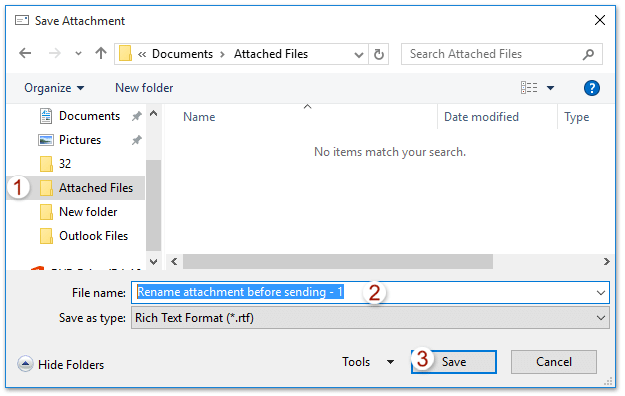
3. Anois filleann tú ar fhuinneog na teachtaireachta. Cliceáil le do thoil ar an gceangal a athainmneoidh tú, agus brúigh an Scrios eochair chun é a bhaint.
4. Cliceáil Ionsáigh > Ceangail Comhad > Brabhsáil an ríomhaire seo (nó Ionsáigh > Ceangail Comhad(b) an chóip nua den cheangaltán sonraithe a athcheangal.
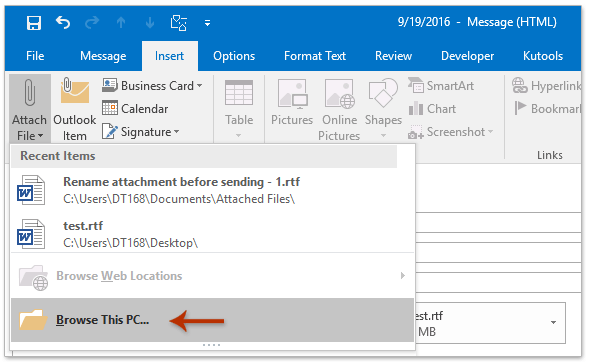
5. Anois tagann an bosca dialóige Insert File amach. Déan an pictiúr a thaispeántar le do thoil:
(1) Oscail an fillteán inar shábháil tú an chóip nua den cheangaltán sonraithe díreach anois;
(2) Cliceáil chun an chóip nua den cheangaltán a roghnú;
(3) Cliceáil ar an Ionsáigh cnaipe.
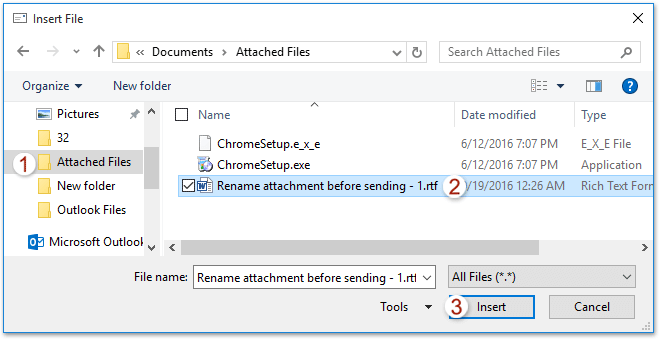
Agus anois tá an chóip nua den cheangaltán sonraithe ceangailte le hainm nua.
6. Cum an ríomhphost le do thoil agus seol é.
Athainmnigh ceangaltán sula seolfaidh tú Outlook isteach le huirlis iontach
Más gá duit comhad ceangailte a athainmniú i r-phost cumadóireachta nua nó i ríomhphost freagartha / seolta in Outlook, is féidir leat an Athainmnigh (Ceangaltán) de Kutools le haghaidh Outlook chun é a dhéanamh go héasca.
Kutools le haghaidh Outlook: Foireann uirlisí Outlook deiridh le níos mó ná 100 uirlis handy. Bain triail as SAOR IN AISCE ar feadh 60 lá, gan aon teorainneacha, gan imní! Leigh Nios mo... Tosaigh Triail Saor in Aisce Anois!
1. Tar éis ceangaltáin a chur isteach i r-phost cumadóireachta nua nó i ríomhphost freagartha / seolta, roghnaigh an ceangaltán a theastaíonn uait a athainmniú, agus cliceáil Kutools > Athainmnigh.
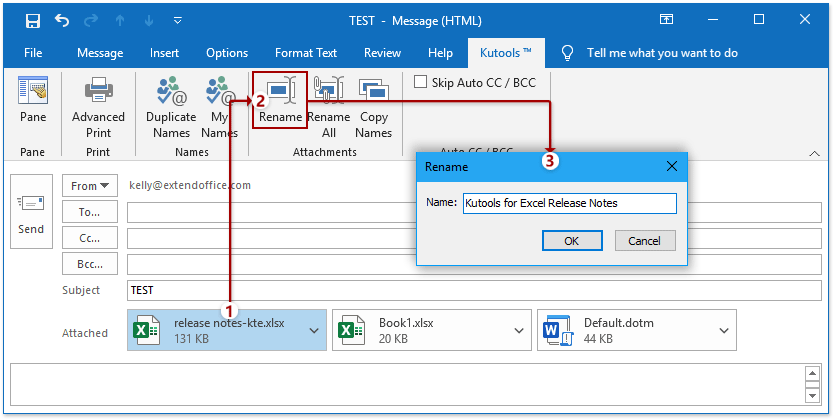
2. Sa dialóg Athainmnigh popping amach, clóscríobh ainm nua le do thoil, agus cliceáil ar an OK cnaipe.
Ansin feicfidh tú go n-athainmnítear an comhad sonraithe ceangailte.
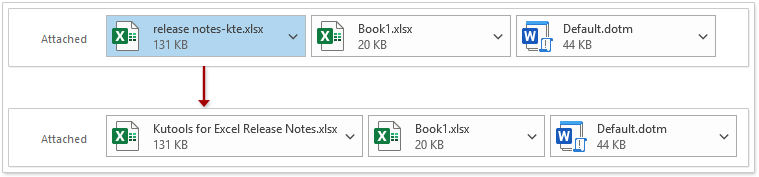
Athainmnigh ceangaltáin iolracha nó gach ceangaltán ar an mórchóir sula seoltar Outlook isteach
Leis an Kutools le haghaidh Outlook, is féidir leat ceangaltáin iolracha nó ceangaltáin uile a athainmniú ar an mórchóir i r-phost cumadóireachta nua nó ríomhphost a fhreagairt / a sheoladh ar aghaidh in Outlook.
Kutools le haghaidh Outlook: Foireann uirlisí Outlook deiridh le níos mó ná 100 uirlis handy. Bain triail as SAOR IN AISCE ar feadh 60 lá, gan aon teorainneacha, gan imní! Leigh Nios mo... Tosaigh Triail Saor in Aisce Anois!
1. I bhfuinneog teachtaireachta ríomhphoist nua cumadóireachta nó freagartha / seolta ar aghaidh, cliceáil Kutools > Athainmnigh Gach chun an ghné a chumasú.
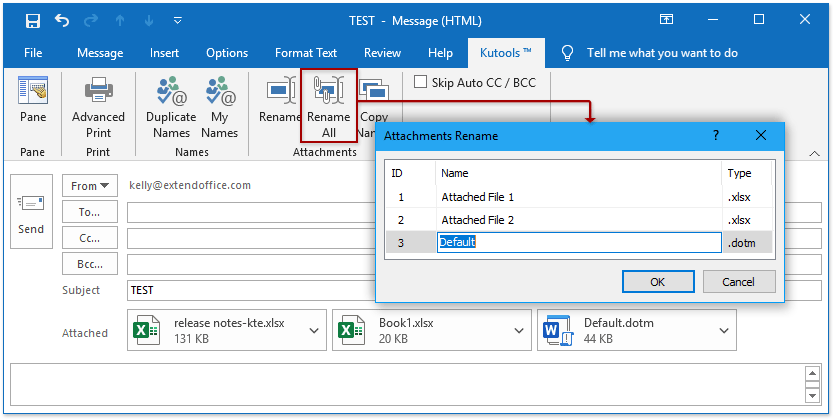
2. Sa dialóg Athainmnigh Attachments popping amach, cliceáil faoi dhó ainm iatáin chun é a chur in eagar, ansin clóscríobh ainm nua. Más gá, déan an chéim seo arís chun ceangaltáin eile a athainmniú.
3. Cliceáil ar an OK cnaipe.
Ansin feicfidh tú go n-athainmnítear na ceangaltáin ar an mórchóir. Féach an pictiúr:
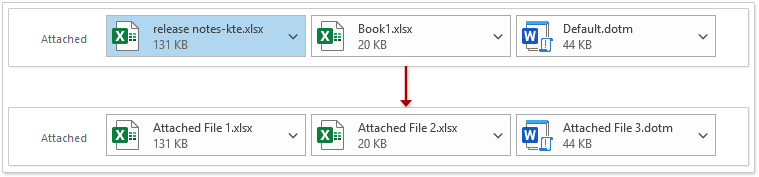
Earraí gaolmhara:
Uirlisí Táirgiúlachta Oifige is Fearr
Kutools le haghaidh Outlook - Níos mó ná 100 Gnéithe cumhachtacha chun do Outlook a shárú
🤖 Cúntóir Ríomhphoist AI: Ríomhphoist pro toirt le draíocht AI - aon-cliceáil chun freagraí genius, ton foirfe, máistreacht ilteangach. Trasfhoirmigh ríomhphost gan stró! ...
📧 Uathoibriú Ríomhphoist: As Oifig (Ar fáil do POP agus IMAP) / Sceideal Seol Ríomhphoist / Auto CC/BCC de réir Rialacha Agus Ríomhphost á Sheoladh / Auto Ar Aghaidh (Ardrialacha) / Beannacht Auto Cuir leis / Scoilt Ríomhphoist Ilfhaighteoirí go huathoibríoch i dTeachtaireachtaí Aonair ...
📨 Bainistíocht Ríomhphost: Ríomhphoist a Athghairm go héasca / Bloc Ríomhphoist Scam ag Ábhair agus Daoine Eile / Scrios Ríomhphoist Dúblacha / Cuardach Casta / Comhdhlúthaigh Fillteáin ...
📁 Ceangaltáin Pro: Sábháil Baisc / Baisc Dícheangail / Comhbhrú Baisc / Auto Sábháil / Auto Dícheangail / Comhbhrúite Auto ...
🌟 Draíocht Chomhéadain: 😊Níos mó Emojis Pretty and Cool / Treisiú Do Tháirgiúlacht Outlook le Radhairc Tabbed / Íoslaghdaigh Outlook In ionad Deiridh ...
???? Wonders aon-cliceáil: Freagair Gach Duine le Ceangaltáin Isteach / Ríomhphoist Frith-Iascaireachta / 🕘 Taispeáin Crios Ama an tSeoltóra ...
👩🏼🤝👩🏻 Teagmhálaithe & Féilire: Baisc Cuir Teagmhálacha Ó Ríomhphoist Roghnaithe / Roinn Grúpa Teagmhála ar Ghrúpaí Aonair / Bain Meabhrúcháin Breithlá ...
Thar Gnéithe 100 Fan le do Thaiscéalaíocht! Cliceáil Anseo le Tuilleadh Amach.

